KontrolPackでネットワーク経由でコンピュータを接続/制御

KontrolPackを使えば、ネットワーク内のコンピューターを簡単に制御できます。異なるオペレーティングシステムで稼働しているコンピューターを簡単に接続・管理できます。
新しいバージョンのFedoraが世界にリリースされました。これは「Fedora31」と呼ばれ、いくつかの素晴らしい新機能、新しいLinuxカーネル、新しいGnome Shell、新しいKDE Plasma、より優れたハードウェアサポートなどを提供します。このガイドでは、既存のFedoraシステムを最新リリースにアップグレードする方法について説明します。
アップグレードする前に覚えておくべきこと
Fedora 31は、バージョン30から多くの変更を導入しています。Python2.7(Python 3に切り替えられていない多くのLinuxアプリを壊す)の削除など、これらの変更の一部、および他の多くの実験的な新機能が壊れる可能性があります注意しないとシステム。Fedora Linuxは高度なオペレーティングシステムであり、Linuxエコシステムについて少し知っている場合にのみ使用する必要があることに注意してください。
Fedora 31へのアップグレード–グラフィカルインターフェース
FedoraのGnomeShellバージョンを使用する場合、新しい31リリースへのアップグレードはこれまでになく簡単になり、GnomeSoftwareアプリケーションで直接実行できます。アップグレードプロセスを開始するには、GnomeSoftwareアプリケーションを開きます。
GnomeSoftwareアプリがFedoraLinuxデスクトップで開いたら、[更新]ボタンを見つけ、それをクリックしてソフトウェア更新セクションにアクセスします。
注:Fedora Linux PC上の重要なデータ(写真、ビデオ、プロジェクトデータなど)は、外付けハードドライブ、USBフラッシュドライブ、またはDropbox、Googleドライブ、その他の同様のサービスなどのクラウドプロバイダーにバックアップしてください。まれに、オペレーティングシステムのアップグレードがうまくいかず、データが失われる可能性があります。
「アップデート」エリア内で、GnomeSoftwareがソフトウェアアップデートをチェックできるようにします。次に、青い[ダウンロード]ボタンを見つけて、保留中のソフトウェアアップデートをインストールします。ソフトウェアアップデートのインストールは重要です!システムをFedora31にアップグレードする前に、これを行う必要があります。
すべてのソフトウェアパッチがインストールされたら、Gnome Softwareの「アップデート」セクションに戻り、「Fedora 31NowAvailable」バナーを探します。次に、「ダウンロード」ボタンを選択して、FedoraPCのアップグレードプロセスを開始します。アップグレードについては、必ず[詳細]ボタンを選択してください。
「ダウンロード」ボタンをクリックすると、GnomeSoftwareはFedora31のダウンロードを開始し、アップグレードに必要なすべてのパッケージを取得します。このダウンロードには時間がかかりますので、しばらくお待ちください。
GnomeSoftwareがFedora31のPCへのダウンロードを完了したら、アップグレードします。「Restart&Install Upgrade」ボタンを見つけてクリックし、Fedoraをアップグレードモードで再起動します。
アップグレードモードでは、PCにFedora 31がインストールされます。これも少し時間がかかることがあるので、しばらくお待ちください。
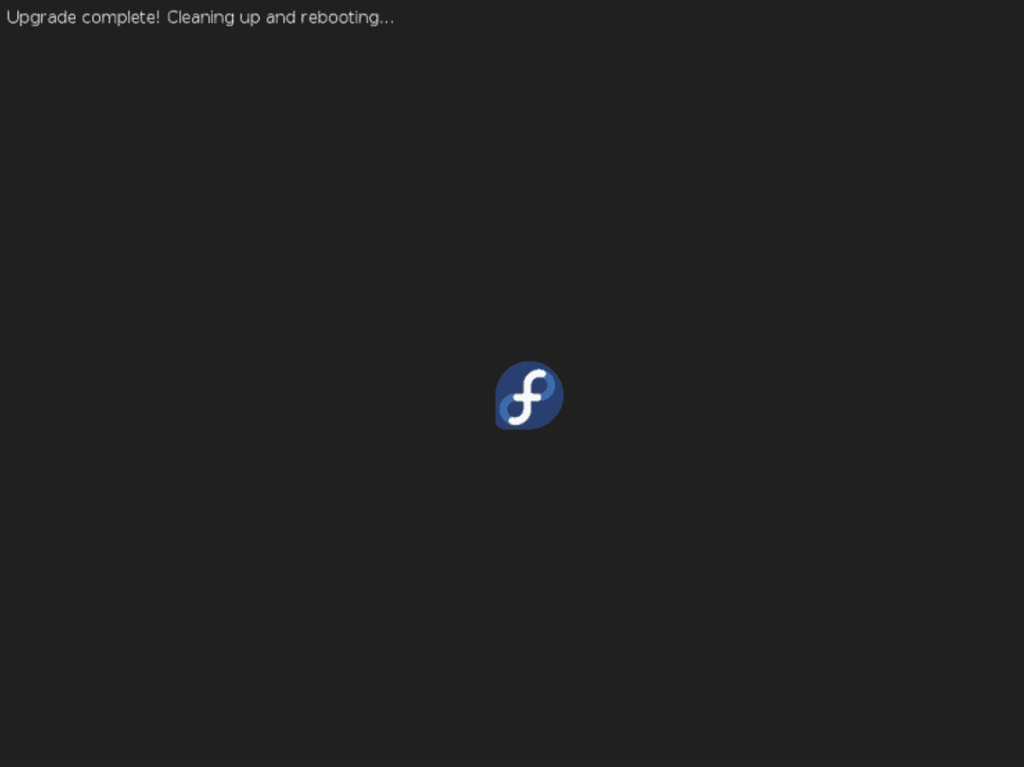
プロセスが完了すると、PCはもう一度再起動します。再度ログインすると、Fedora31を使用することになります。
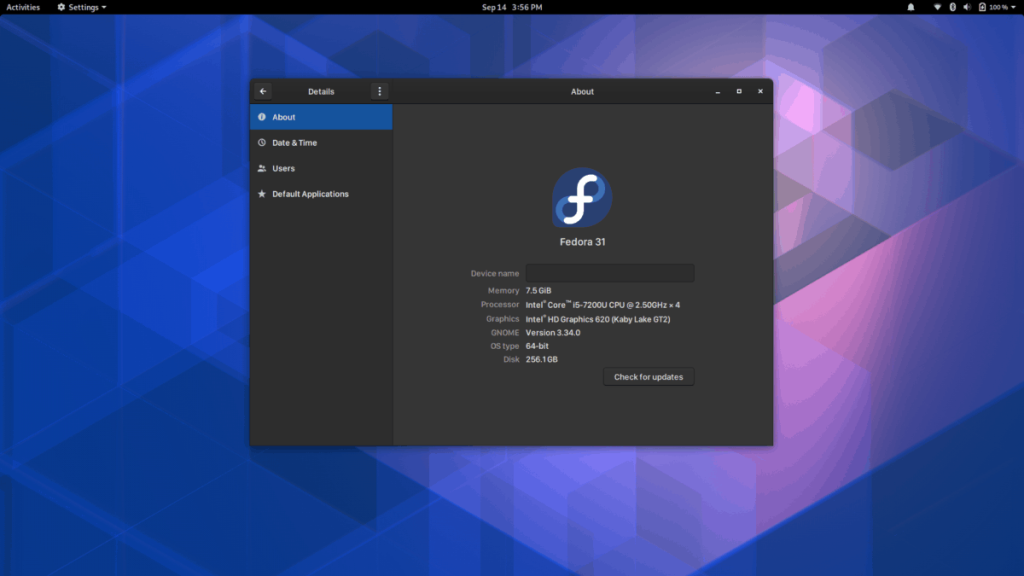
Fedora 31へのアップグレード–コマンドライン
Fedora Linuxは開発者であり、パワーユーザー中心のオペレーティングシステムであり、多くのユーザーはコマンドラインで生活していることに気づきます。コマンドラインはFedoraコミュニティで非常に愛されているので、Fedoraをバージョン31にアップグレードするコマンドラインの方法を検討します。
注:Fedoraインストールのアップグレードプロセスを開始する前に、重要なファイル(ドキュメント、写真、プロジェクトなど)の完全なバックアップを作成してください。最良の結果を得るには、バックアップを外付けハードドライブ、USBフラッシュドライブ、またはDropbox、Googleドライブなどのクラウドストレージプロバイダーに必ず保存してください。
アップグレードプロセスを開始するには、キーボードのCtrl + Alt + TまたはCtrl + Shift + Tを押してターミナルウィンドウを開きます。そこから、dnf refreshコマンドを使用して、システムで保留中のソフトウェア更新を確認します。
sudo dnf refresh
保留中のソフトウェアアップデートを確認した後、dnfupgradeコマンドを使用してそれらをインストールします。
sudo dnf upgrade -y
アップグレードプロセスに続いて、以下のdnf installコマンドを実行して、公式のFedoraシステムアップグレードツールをインストールする必要があります。
sudo dnf install dnf-plugin-system-upgrade -y
プラグインシステムアップグレーダーツールをFedoraリポジトリからダウンロードしてインストールします。インストールが完了したら、アプリを使用して以下のコマンドでFedora31をダウンロードできます。
sudo dnfsystem-アップグレードダウンロード--releasever = 31
上記のコマンドを入力すると、ターミナルプロンプトにメッセージポップアップが表示されます。このメッセージには、「続行する前に、システムが完全にアップグレードされていることを確認してください」と記載されています。「Y」ボタンを選択して、最新であることを確認します。
プロンプトで「Y」を選択すると、システムアップグレードアプリケーションはすべての内部Fedora Linuxリポジトリを「31」に変換し、アップグレードパッケージをダウンロードするための時間のかかる長いプロセスを開始します。座って、我慢してください。ダウンロードが完了するまでに少し時間がかかる場合があります。
パッケージのダウンロードが完了すると、Dnfパッケージ管理ツールがすべてをLinuxPCにインストールします。次に、すべてのパッケージのインストールが完了したら、以下のrebootコマンドを使用してアップグレードを完了します。
sudodnfシステム-アップグレードの再起動
再度ログインすると、Fedora31を使用することになります。
KontrolPackを使えば、ネットワーク内のコンピューターを簡単に制御できます。異なるオペレーティングシステムで稼働しているコンピューターを簡単に接続・管理できます。
繰り返しのタスクを自動で実行したいですか?手動でボタンを何度もクリックする代わりに、アプリケーションが
iDownloadeは、BBCのiPlayerサービスからDRMフリーのコンテンツをダウンロードできるクロスプラットフォームツールです。.mov形式の動画もダウンロードできます。
Outlook 2010の機能についてはこれまで詳細に取り上げてきましたが、2010年6月までにリリースされないため、Thunderbird 3について見ていきましょう。
たまには休憩も必要です。面白いゲームを探しているなら、Flight Gearを試してみてください。無料のマルチプラットフォームオープンソースゲームです。
MP3 Diagsは、音楽オーディオコレクションの問題を解決するための究極のツールです。mp3ファイルに適切なタグを付けたり、アルバムカバーアートを追加したり、VBRを修正したりできます。
Google Waveと同様に、Google Voiceも世界中で大きな話題を呼んでいます。Googleはコミュニケーション方法を変えることを目指しており、
Flickrユーザーが高画質で写真をダウンロードできるツールはたくさんありますが、Flickrのお気に入りをダウンロードする方法はありますか?最近、
サンプリングとは何でしょうか?Wikipediaによると、「サンプリングとは、一つの録音から一部、つまりサンプルを取り出し、それを楽器や音楽として再利用する行為です。
Googleサイトは、Googleのサーバー上でウェブサイトをホストできるGoogleのサービスです。しかし、一つ問題があります。それは、バックアップのための組み込みオプションがないことです。



![FlightGear Flight Simulatorを無料でダウンロード[楽しもう] FlightGear Flight Simulatorを無料でダウンロード[楽しもう]](https://tips.webtech360.com/resources8/r252/image-7634-0829093738400.jpg)




